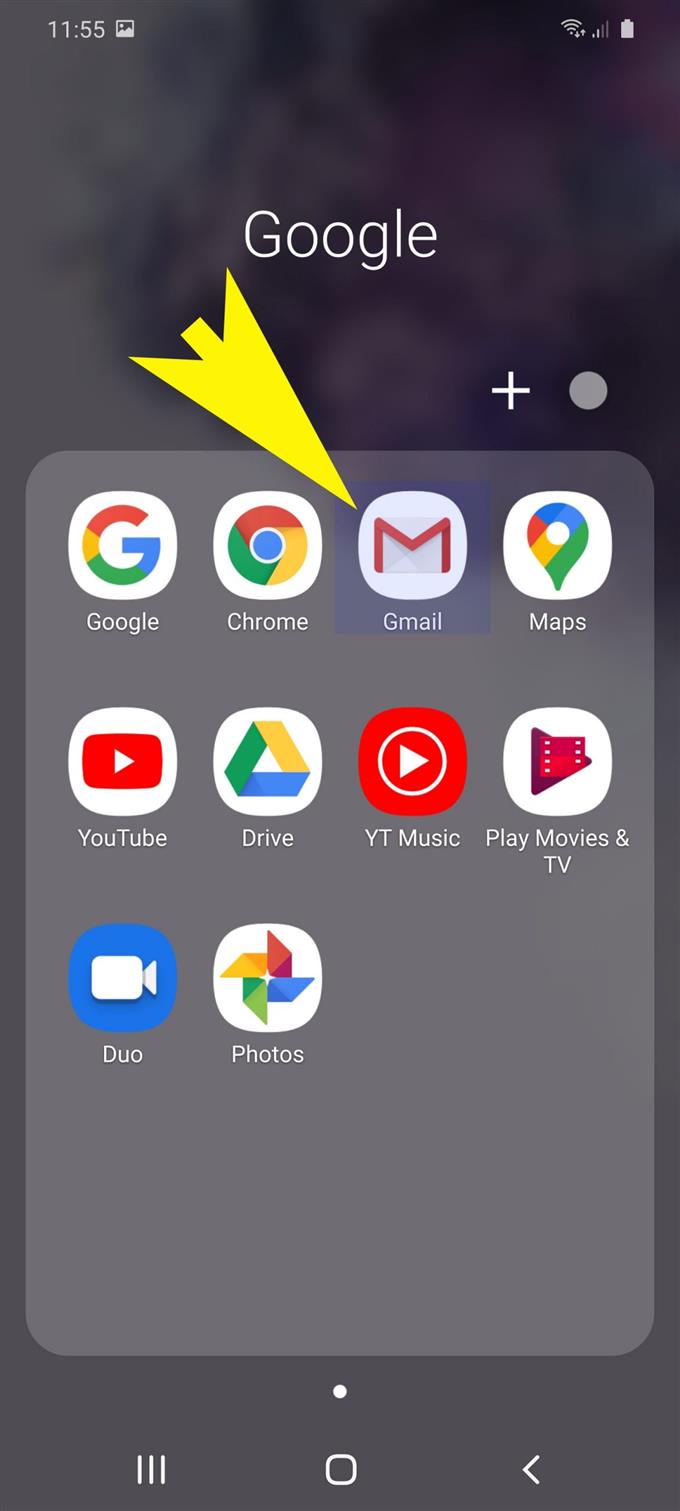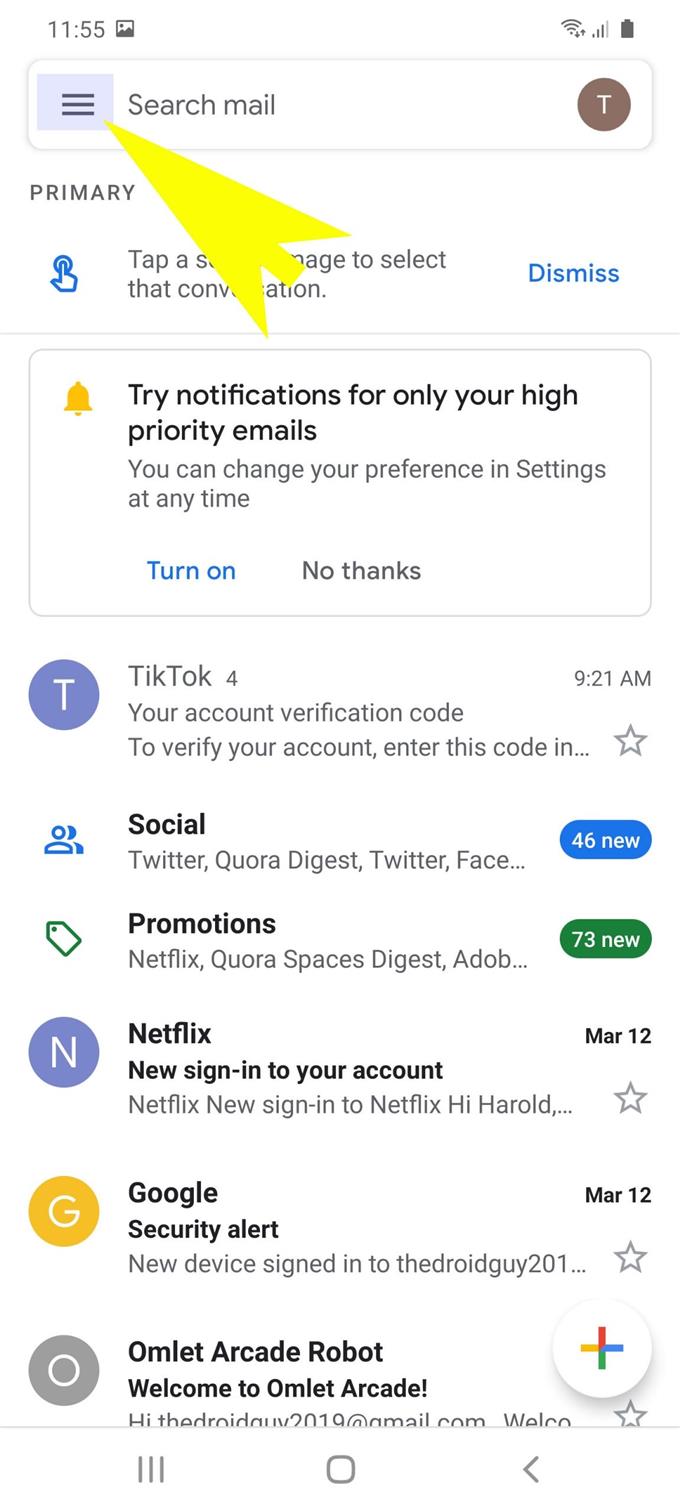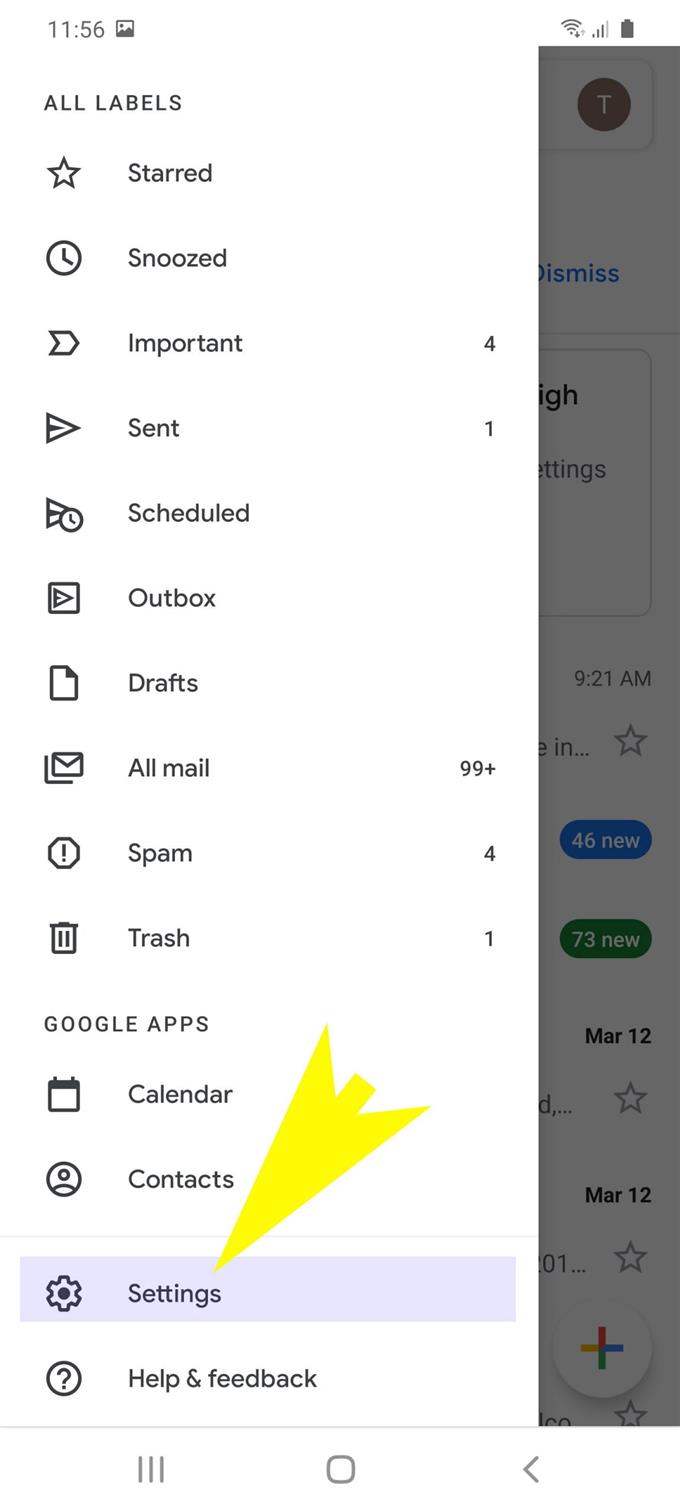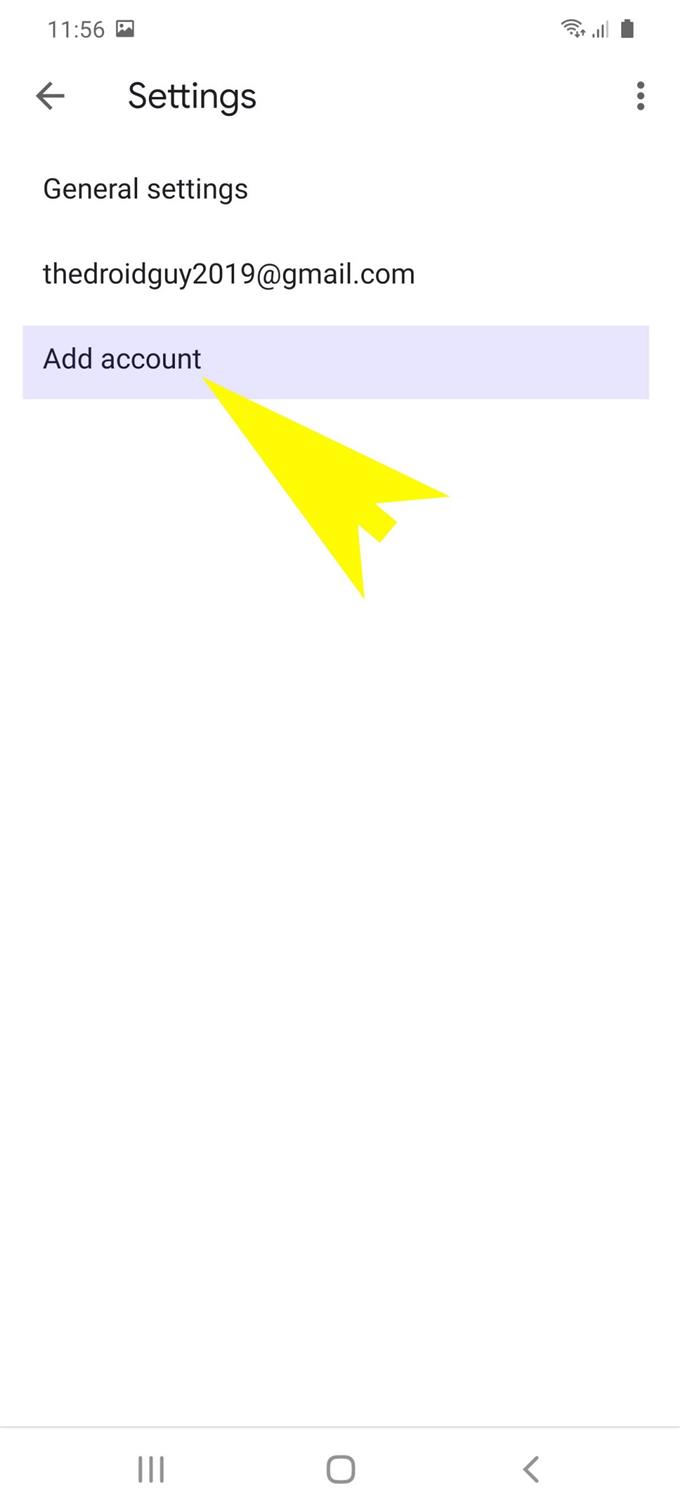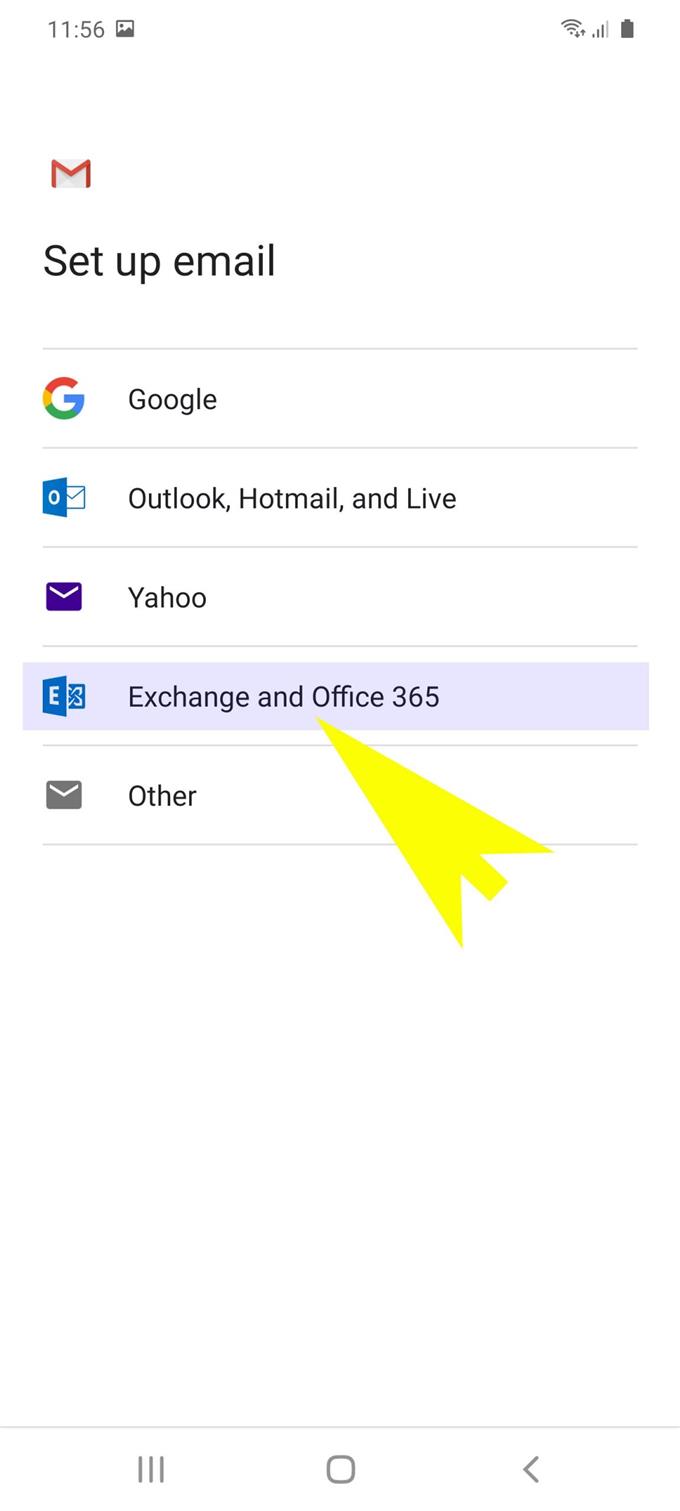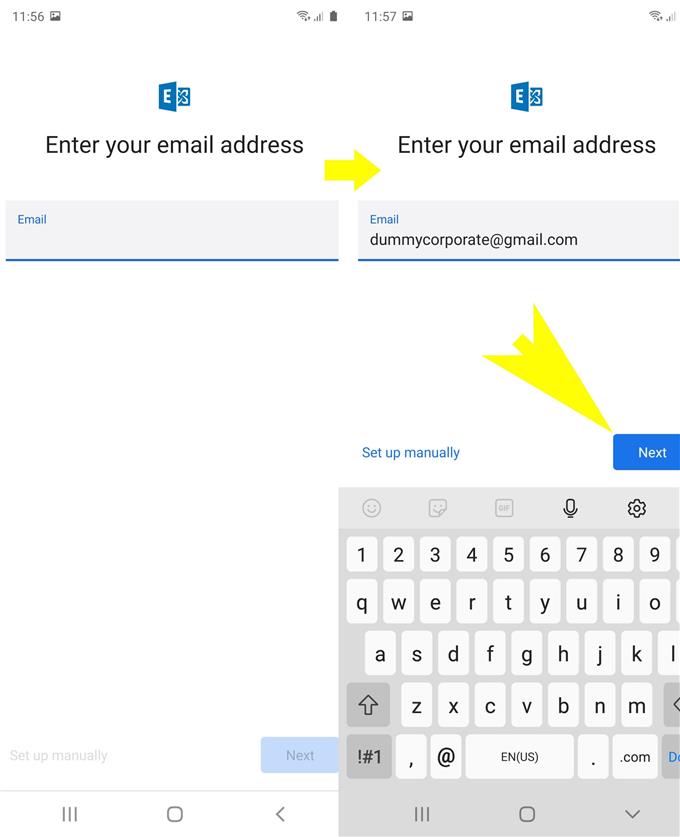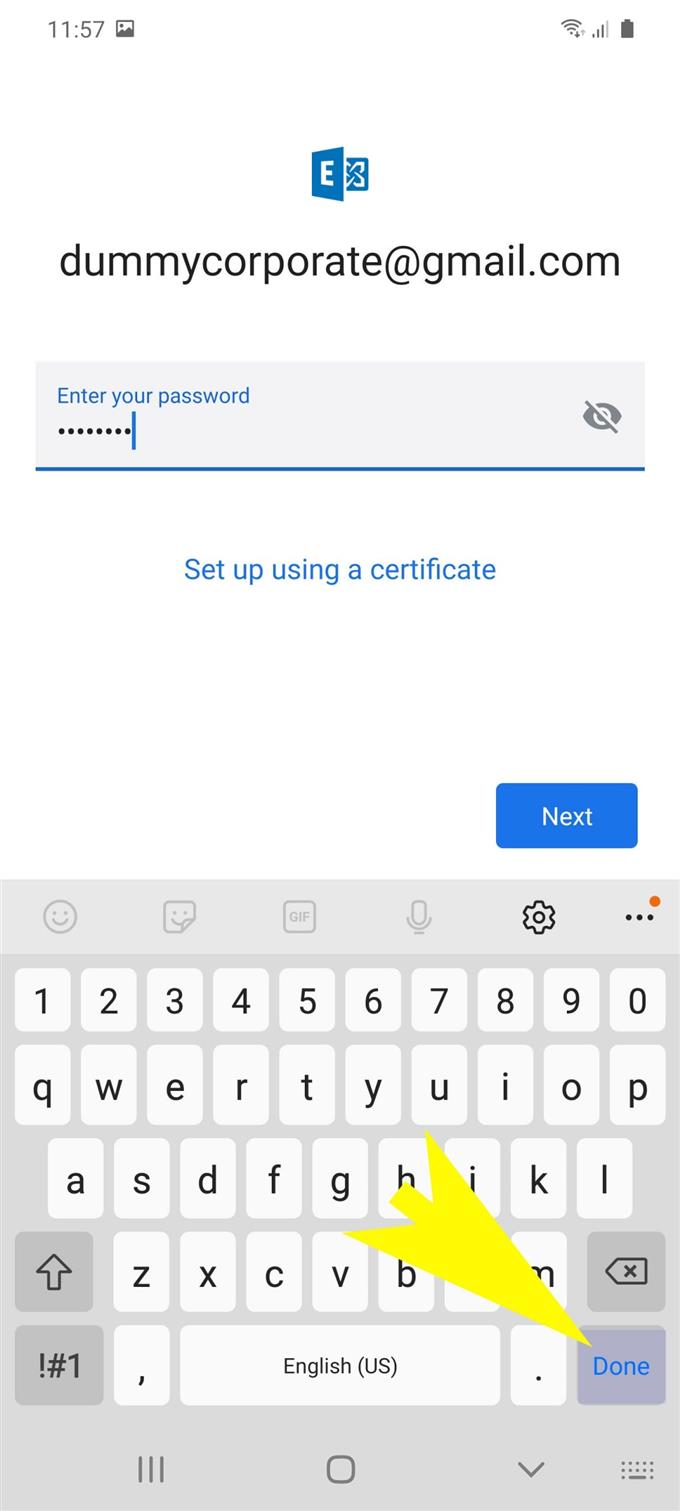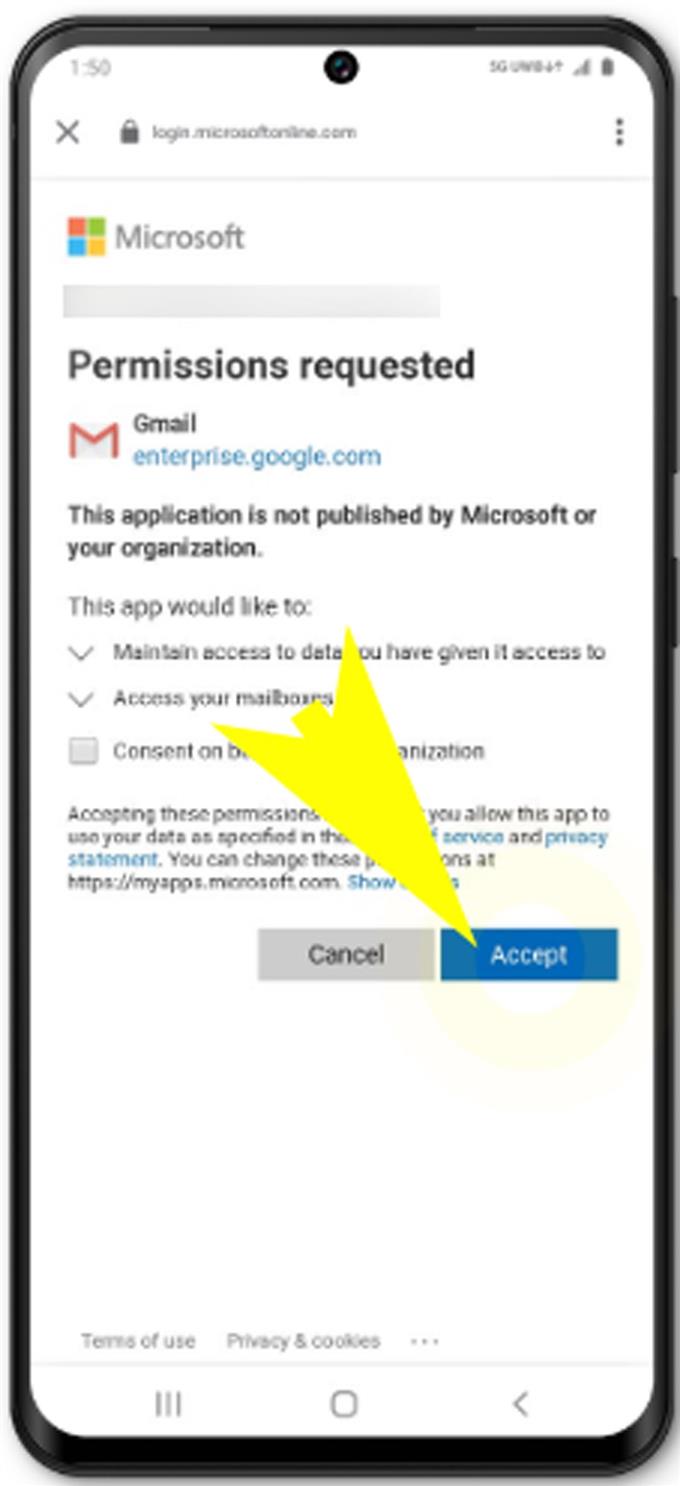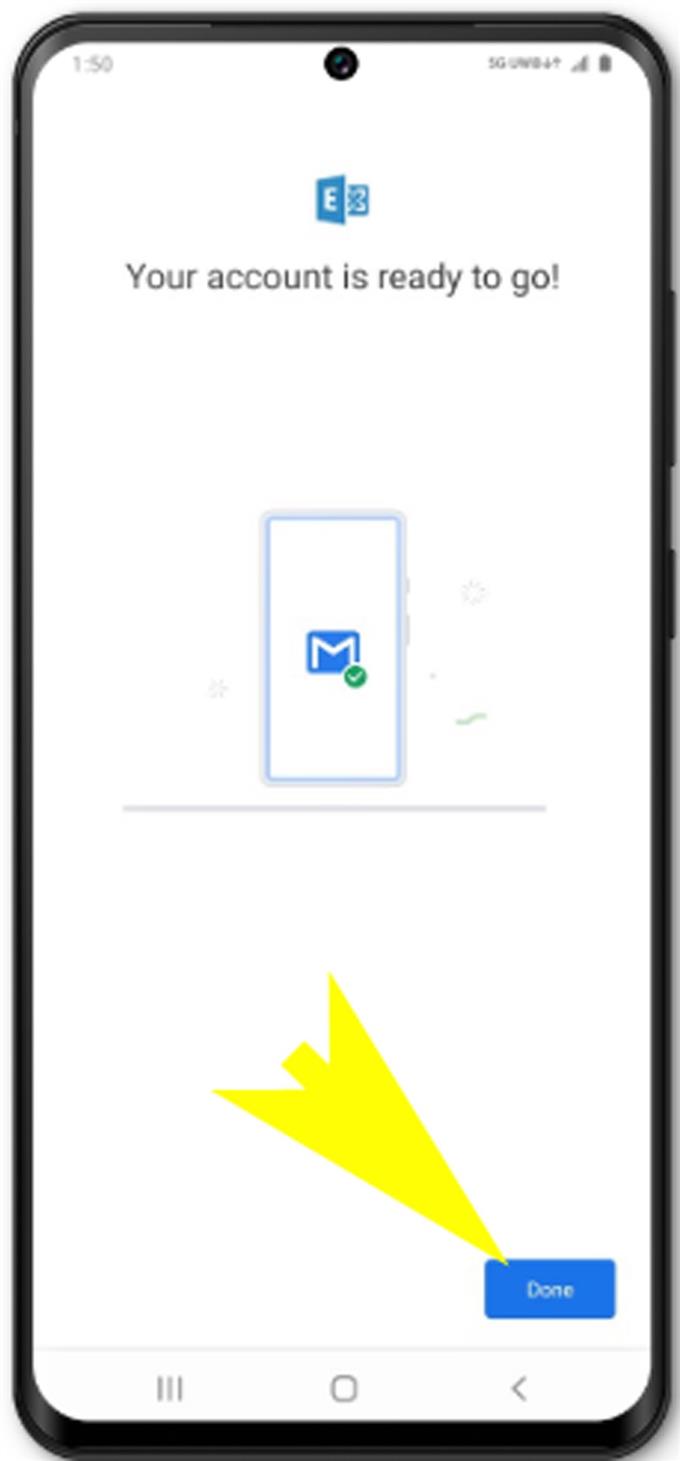이메일 처리 서비스는 최신 스마트 폰에서 볼 수있는 필수 기능 중 하나입니다. 고급 이메일 기능을 통해 사람들은 언제 어디서나 중요한 이메일에 액세스하고 관리 할 수 있습니다. 시작하려면 전화에서 이메일 계정을 설정하기 만하면됩니다. 장치에 설정할 수있는 두 가지 주요 유형의 전자 메일 계정이 있으며 개인 전자 메일과 회사 전자 메일 계정이 있습니다. 이 빠른 안내서는 새로운 Samsung Galaxy 주력 스마트 폰에서 후자의 유형을 설정하는 전체 프로세스를 안내합니다. Galaxy S20에서 회사 이메일을 추가하고 설정하는 방법은 다음과 같습니다..
이 전자 메일 서비스를 사용하면 얻을 수있는 많은 이점 중 하나는 회사 전자 메일이 최고의 재해 복구 기능, 전 세계 중복 서버 및 24 시간 온라인으로 24 시간 온라인으로 Exchange를 모니터링하여 데이터 보안을 보장하는 비즈니스 용 호스팅 전자 메일을 제공한다는 것입니다..
Galaxy S20 비즈니스 이메일 처리를 읽고 시작하는 데 도움이됩니다..
Galaxy S20에서 회사 이메일을 추가하고 설정하는 쉬운 단계
필요한 시간 : 10 분
다음은 새로운 Samsung Galaxy S20 핸드셋에서 회사 이메일 계정을 추가하고 설정하는 전체 프로세스를 나타내는 표준 단계입니다. 진행하기 전에 휴대 전화가 Wi-Fi 네트워크에 연결되어 있고 인터넷 연결이 안정적인지 확인하고 확인하십시오. 장치가 전자 메일 서버에 액세스하거나 전자 메일 서버와 통신 할 수 없으므로 네트워크 연결 문제로 인해 전자 메일 설정 오류가 발생합니다.
- 시작하려면 홈 화면에서 Google 폴더를 탭하세요.
Google 서비스로 구성된 메뉴가 표시됩니다.

- Gmail을 누릅니다.
Gmail받은 편지함으로 연결됩니다..

- 화면 왼쪽 상단에서 빠른 메뉴 또는 탐색 아이콘을 누릅니다..
메일 검색 텍스트 필드 옆에 세 개의 수직선 그림이 표시됩니다..
Gmail 메뉴의 하위 항목 목록이 채워집니다..
- 아래로 스크롤하여 설정을 누릅니다..
일반 설정, 기존 이메일 계정 설정 및 옵션 계정을 추가 다음에 나타납니다.

- 계속하려면 계정 추가를 누르십시오.
그러면 다른 회사 이메일 서비스 제공 업체를 찾을 수있는 이메일 설정 화면이 나타납니다..

- 주어진 옵션에서 Exchange 및 Office 365를 선택하십시오..
회사 전자 메일 계정을 위해 Microsoft에서 만든 널리 사용되는 비즈니스 클래스 전자 메일 서비스입니다..

- 다음 화면에서 제공된 텍스트 필드에 이메일 주소를 입력하십시오.
설정하려는 전체 이메일 주소를 입력하십시오. 이는 @ company.com을 포함해야 함을 의미합니다. 예를 들어, [이메일 보호].
원하는 경우 이메일 계정을 수동으로 설정하는 옵션도 있습니다. 그러나 회사의 서버 설정에 따라 서버 설정, 포트 번호 및 기타 중요한 정보를 수동으로 입력하거나 재구성해야합니다..
이 안내서를 계속 진행하기 위해 자동 설정으로 넘어갑니다. 따라서 다음 자동 이메일 설정을 계속하려면.
다음 화면에서 이메일 계정 비밀번호를 입력하라는 메시지가 표시됩니다.
- 비밀번호 필드를 탭한 다음 회사 이메일 계정에 올바른 비밀번호를 입력하십시오..
비밀번호를 잊어 버린 경우 동일한 화면에 제공된 비밀번호 찾기 링크를 사용하여 비밀번호를 검색 할 수 있습니다..
비밀번호를 입력 한 후 끝난 가상 키보드에서 진행.
그러면 Gmail 앱 권한 세부 정보가 표시됩니다.
- 이메일 설정 메뉴에서 계정 세부 정보를 검토 한 후 다음을 누릅니다..
그런 다음 앱에서 요청한 권한을 읽고 검토 한 다음 수락 버튼을 눌러 허용 또는 허용.그러면 귀하의 이메일 계정이 생성됩니다. 계정이 성공적으로 추가되면 계정을 사용할 준비가되었습니다 또는 이와 유사한 메시지가 나타납니다..

- 완료를 탭하여 전체 회사 이메일 설정 프로세스를 저장하고 완료하십시오.
원하는 경우 모든 발신 이메일에 표시 할 계정 별명과 이름을 표시 할 수도 있습니다. 이메일 계정 설정을 약간 변경하여 그에 따라 작동하도록하기 만하면됩니다..

도구
- 안드로이드 10, 하나의 UI 2.0 이상
기재
- 갤럭시 S20
- 갤럭시 S20 플러스
수동 이메일 설정을 수행하려는 경우 이동 통신사 또는 업무 관리자에게 문의하여 설정 중에 사용할 모든 필수 네트워크 정보 및 서버 설정을 보호하십시오.
이메일 설정 오류가 발생한 경우 경고 메시지를 읽고 검토하여 무엇이 잘못되었는지 확인하십시오. 오류 프롬프트는 일반적으로 최종 사용자가 근본적인 원인을 식별하고 솔루션을 찾도록 도와줍니다. 오류 코드가 표시되면 일반적으로 해당 오류 설명이있는 코드를 기록해 두십시오..
Galaxy S20에 회사 이메일을 추가 할 때 이메일 설정 문제를 해결하는 데 도움이 더 필요하면 이메일 서비스 제공 업체의 기술 부서에 문의하십시오..
이 튜토리얼의 모든 내용을 다룹니다. 새로운 Samsung Galaxy S20 스마트 폰을 최대한 활용하는 데 도움이되는보다 포괄적 인 자습서, 팁 및 요령을 게시하십시오..
당신은 또한 우리를 확인할 수 있습니다 유튜브 채널 더 많은 스마트 폰 비디오 자습서 및 문제 해결 안내서를 보려면.
또한 읽으십시오 : Galaxy S20에서 Samsung 계정을 추가하고 제거하는 방법